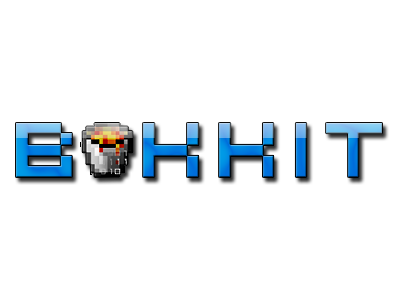Esistono molti modi per migliorare le prestazioni di un server minecraft, primo fra tutti il buon senso!
Ecco quindi molteplici “trucchi” che vi aiuteranno a diminuire il lag nel vostro server dedicato!
-Come accennavo prima, è fortemente consigliato un uso moderato di plugin e mod al fine di non appesantire il nostro server, quindi se avete installato plugins che sono ormai obsoleti e non utilizzati, rimuoveteli o (se li usate) aggiornateli all’ultima versione più recente (molti plugin vengono migliorati con gli aggiornamenti ma non sempre! Ricordatevi quindi di mantenere sempre la vecchia versione così da ripristinarla in caso di problemi).
-Un plugin che mi sento di consigliare per migliorare sensibilmente il server è LaggClear, che rimuove ogni tot di tempo specificato da voi tutte le entità sul server quali mob, animali,item a terra, barche, carri, quadri ecc.. vi consiglio quindi di aprire il file di configurazione e impostare la cancellazione solo per gli oggetti a terra e per i mob (monster) di disabilitarlo quindi per tutti le altre entità poichè potrebbero rovinare il gioco a tutte le persone che faticano a riempire la casa di quadri o per farsi il “pascolo”.
-Un fattore importante oltre alla linea adsl, è il computer che esegue il server, se anch’esso è un pc “dedicato” spero che stiate utilizzando una distro linux (ancor meglio server) in quanto molto veloci e leggere, esse infatti occupano davvero poche risorse del vostro sistema.
-fondamentale è non solo quello di aumentare la memoria “dedicata” al vostro server, ma di ottimizzarla impostando con una buona configurazione al garbage collector di java.
L’istanza di java infatti dedica di default solo 512 MB di memoria; vi spiegherò quindi COSA scrivere, e non come fanno molti siti che indicano semplicemente di fare copia – incolla!!
Per chi esegue l’istanza del server da terminale o da prompt verrà sicuramente laborioso scrivere tutto quindi consiglio di fare uno script che potrà essere eseguito facilmente anche all’avvio del pc.
apriamo quindi un file vuoto (blocco note) e scriviamo all’interno: (precedete tutto con sudo se siete su mac – linux)
java -Xmx768M -Xms768M -XX:ParallelGCThreads=2 -Xincgc -XX:+UseConcMarkSweepGC -XX:+UseParNewGC -XX:+CMSIncrementalPacing -XX:+AggressiveOpts -XX:+CMSParallelRemarkEnabled -XX:+DisableExplicitGC -XX:MaxGCPauseMillis=500 -XX:SurvivorRatio=16 -XX:TargetSurvivorRatio=90 -XX:+UseAdaptiveGCBoundary -XX:-UseGCOverheadLimit -Xnoclassgc -XX:UseSSE=3 -XX:PermSize=128m -XX:LargePageSizeInBytes=4m -jar nomedelserver.jar
Questa configurazione era utilizzata per un pc con 1024mb di ram, la memoria veniva inizializzata a 768mb e veniva preso uso esclusivo di questa memoria (lasciando il resto disponibile al sistema). Veniva inoltre concessa la possibilità a java di aumentare questa memoria dedicata di ulteriori 128mb in caso di necessità
-XX:PermSize=128m
vi spiego quindi i parametri da mettere in base alla vostra configurazione:
-Xmx768M -Xms768M
Indica la memoria dedicata ed esclusiva per il vostro sistema,
-XX:ParallelGCThreads=2
Indica il numero di Thread paralleli nel quale eseguire il nostro processo java, vi consiglio sempre il doppio del numero di core del vostro pc, monocore=2 dual core=4, quadcore=8 i7quadcore(8 thread)=16
XX:PermSize=128m
indica la memoria che java può “prendere” in caso di necessità, impostatelo a 128 o 256 ma considerate sempre il numero di MB che avrete a disposizione quindi non esagerate!
Es memoria 1024mb dedicata a java 768mb aumentabile di 128mb totale = 896 (che è SEMPRE meno di 1024)
Es memoria 2048mb dedicata a java 1536mb aumentabile di 256mb totale = 1792mb
ricordiamoci quindi di lasciare abbastanza memoria per il nostro sistema che dovrà non essere sempre spinto al limite.
detto questo salvate il file di testo (importante modificare l’estensione da .txt in .sh) e avrete creato uno script che avvierà il vostro server.
Per avviarlo sarà semplicemente necessario richiamarlo ovvero nomescript.sh
Se siete su windows potreste avviare il server tramite prompt dei comandi mettendo la configurazione scritta sopra (java -xms… -jar…)
per evitare di scrivere tutto ogni volta possiamo creare comodamente un file .bat:
apriamo il blocco note e scriviamo:
“C:\Windows\System32\java.exe” -Xmx768M -Xms768M -XX:ParallelGCThreads=2 -Xincgc -XX:+UseConcMarkSweepGC -XX:+UseParNewGC -XX:+CMSIncrementalPacing -XX:+AggressiveOpts -XX:+CMSParallelRemarkEnabled -XX:+DisableExplicitGC -XX:MaxGCPauseMillis=500 -XX:SurvivorRatio=16 -XX:TargetSurvivorRatio=90 -XX:+UseAdaptiveGCBoundary -XX:-UseGCOverheadLimit -Xnoclassgc -XX:UseSSE=3 -XX:PermSize=128m -XX:LargePageSizeInBytes=4m -jar nomedelserver.jar
ovviamente al posto di nomedelserver.jar possiamo indicare il percorso completo del jar con relativa estensione:
es C:\Users\nomeutente\Desktop\server.jar
in questo modo avviando il file.bat verrà avviato il server con queste impostazioni personalizzate!
Noterete sicuramente migliorie in termini di prestazioni e lag.
Se qualcosa vi fosse andato storto presto allegherò i rispettivi file già preparati nei quali dovrete solamente cambiare i percorsi del server e di java (nel caso abbiate scelto un precorso diverso da quello di default)